
发布时间:2020-04-30 11: 29: 37
作者:李大山
实操GoldWave中文版提取视频中音频内容时遇到的一些问题及细节做一个详细报告,以便帮助大家更好的使用软件。
.jpeg)
如图一所示,点击GoldWave中文版上方“打开”按钮,在左侧目录选择视频所在位置,选中视频,点击“打开”。为便于演示操作,小编将视频放在了桌面。
.jpeg)
如图二,为GoldWave中文版打开视频文件的界面。其打开文件的速度会因为视频文件的大小而有差异。由图二也可见,在视频文件未被打开之前是可对此步骤进行设置的,具体设置如下图:
.jpeg)
图三中可见,GoldWave中文版在文件未被打开前可有两项设置。即,打开的优先级别和打开完成后是否有提示音。打开优先级别分为,最高优先级、高度优先、中等优先级、低优先级、优先级别低和暂停几种等级,默认最高优先级。打开完成后三种提示音,此处为默认无声通知。
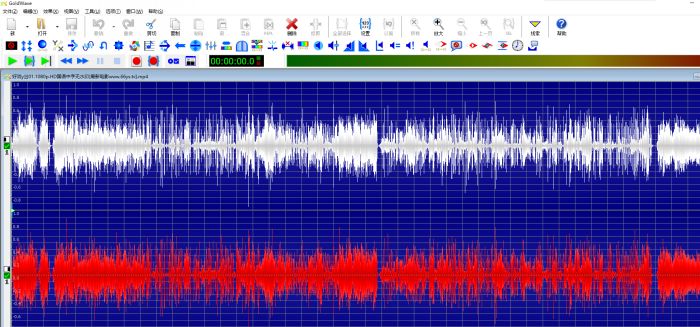
通过GoldWave中文版打开的视频效果与打开音频内容所呈现的内容一致,均为波形。操作者可试听并修剪内容。
.jpeg)
试听后,可通过上方菜单中的按钮设置开始/结束时间,亦可按住鼠标右键在GoldWave中文版所呈现的波形上进行滑动,以选取所需音频内容,松开鼠标右键后有“选择、放大、播放、复制”四项供操作者选择,操作者应所需操作。
.jpeg)
选中音频内容后,试听无误后,通过GoldWave中文版上端菜单“修剪”按钮删除两端不需要的内容。关于修剪的内容,请参考:GoldWave的修剪命令该如何使用。
.jpeg)
在GoldWave中文版“文件”菜单选择“另存为”,依照操作所需选择保存位置及文件格式。
简单总结,通过GoldWave中文版从视频文件中提取音频文件非常方便,通过软件打开视频内容,对内容进行剪切,确认无误后“另存为”,设置保存位置及保存格式。
更多关于GoldWave软件的内容信息,可以到GoldWave中文官网查询。
展开阅读全文
︾